 3x4 fotoğraf formatı çoğu belge tipi için standarttır. Çok sayıda insan, istenen boyutta fotoğraflar elde etmek için özel fotoğraf atölyelerine dönüyor. Fakat evde renkli bir yazıcınız varsa, bunu kendiniz yapabilirsiniz. Yazdırma cihazının kendisine ek olarak, bilgisayarda yüklü bir programa ihtiyacınız olacaktır. Görüntüleri izlemek için kullanılan standart programın yazdırma işlevi vardır, ancak gereken 3x4 boyutunu desteklemez. Bu nedenle, diğer yazılımların yüklenmesi gerekir.
3x4 fotoğraf formatı çoğu belge tipi için standarttır. Çok sayıda insan, istenen boyutta fotoğraflar elde etmek için özel fotoğraf atölyelerine dönüyor. Fakat evde renkli bir yazıcınız varsa, bunu kendiniz yapabilirsiniz. Yazdırma cihazının kendisine ek olarak, bilgisayarda yüklü bir programa ihtiyacınız olacaktır. Görüntüleri izlemek için kullanılan standart programın yazdırma işlevi vardır, ancak gereken 3x4 boyutunu desteklemez. Bu nedenle, diğer yazılımların yüklenmesi gerekir.
Fotoğraf bas 3x4 Adobe Photoshop kullanarak bir yazıcıda
Bu programın profesyoneller için daha fazla tasarlanmasına rağmen, bir acemi, fotoğrafları kullanarak basabilecek. Bu, çok kullanışlı ve sezgisel bir arayüzün yanı sıra, görüntüleri işlemenizi sağlayan araçların kullanılabilirliğinden kaynaklanmaktadır.

UYARI! Fotoğraf basmaya başlamadan önce, yazıcıyı yapılandırmanın yanı sıra özel kağıt satın almanız gerekir.
Gerekli görüntüleri elde etmek için birkaç basit adım uygulamanız gerekir:
- Başlamak için, programın bir bilgisayara indirilmesi ve kurulması gerekir.
- Yüklenen Photoshop başlatılmalı ve "Dosya" sekmesinin sağ ve sol köşesinde bulunmalıdır.
- Açılır menüden "Aç" ı seçin.
- Görünen pencerede istediğiniz görüntüyü bulmanız, fareyle seçmeniz ve "Aç" ı tıklamanız gerekir.
- Gerekli renk filtresinin yokluğunda bir bildirim görünecektir. Bu pencerede, gerekli öğe not edilmelidir. Değişiklikleri yaptıktan sonra kaydetmek için "Tamam" ı tıklayın.
- Program indirilen dosyayı işlemeye başlayacaktır.
- İşlemden sonra, "Dosya" menüsüne geri dönün ve "Yazdır" düğmesine tıklayın.
- Kolaylık sağlamak için, görüntü kağıt üzerinde herhangi bir yere taşınabilir.
- Program sizden yazdırılacak bir yazıcı seçmenizi ister. Doğru olanı seçmeniz gerekir.
- Sonra, ayarları yapmanız gerekir. Standart olmayan değerleri ayarlamanız gerekirse bunları kullanmanız önerilir. Çoğu durumda, varsayılan ayarlar yeterlidir.
- Tüm ayarları yaptıktan sonra, "Yazdır" düğmesini tıklayın.
Sonra, yazıcının yazdırmayı bitirmesini beklemelisiniz. Bu durumda, bitmiş sonucun örneğin çizgili çizgiler olmadığından emin olun.
Bir fotoğrafı kendiniz nasıl yazdırabilirsiniz 3x4Microsoft Office Word kullanarak
Microsoft Office Word çok popüler bir metin editörüdür ve çoğu PC kullanıcısına kuruludur. Metinle çalışmaya ek olarak, gerekli görüntüleri basmanıza da izin verir.
Bu özelliği kullanmak için şunları yapmalısınız:
- Bir metin editörü başlatın.
- "Ekle" sekmesine gidin ve beliren pencerede "Resim" i seçin.
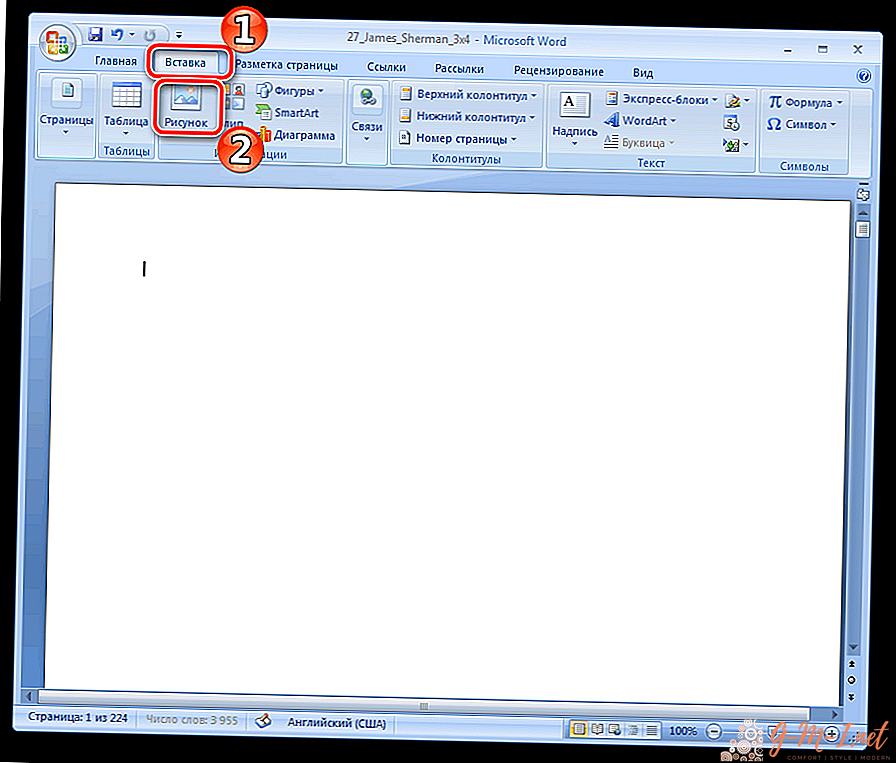
- İstediğiniz görüntüyü bulmak ve fareyle seçmek istediğiniz bir pencere açılacak ve ardından "Aç" ı tıklayın.
- Resim editöre yüklenir ancak düzeltilmesi gerekir.
- Bunu yapmak için, fareyle iki kez tıklayın ve ek boyut ayarlarını yapmanız gereken "Format" sekmesine gidin.
- Burada, "Oranları Koru" nun karşısındaki işareti çıkarmanız gerekir.
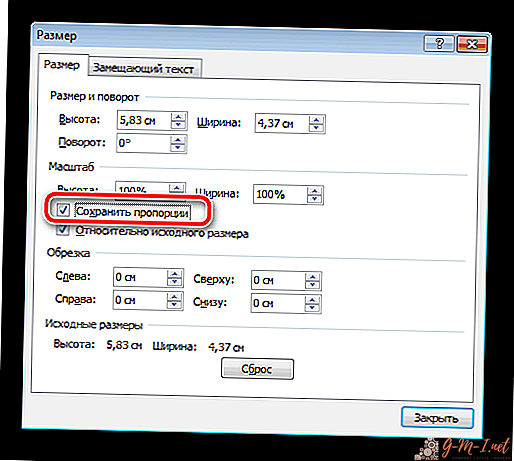
- İlgili paragraflarda 35x45 mm boyutlarını belirtmek gereklidir.
- Bundan sonra gerekli parametreleri ayarlayın. "Menü" sekmesini açmalı ve "Yazdır" ı bulmalısın.
- Mevcut tüm yazıcıların bulunduğu bir pencere belirir. İstediğinizi seçin.
- Burada kişisel parametreleri ayarlayabilirsiniz.
- Ardından "OK" düğmesine basarak ayarları kaydetmeniz gerekir.
YARDIM! Birçok ücretsiz metin editöründe ayrıca görüntü yazdırma özelliği vardır. Bu durumda, tüm konfigürasyon adımları benzer bir temelde gerçekleştirilecektir.
Çok çeşitli bilgisayar yazılımları arasında, özellikle görüntüleri basmak için tasarlanmış çok sayıda program bulabilirsiniz.
Bu yardımcı programların çok basit ve sezgisel bir arayüzleri vardır ve ayrıca çok hassas ayarlar yapmanızı sağlar: gerekli baskı seçeneklerini ve boyutlarını ayarlayın, fotoğrafı düzenleyin. Örneğin, Fotoğraf Yazıcısını kullanabilirsiniz. Bu, özellikle baskı için tasarlanmış ücretsiz bir yazılımdır. Çok basit ve kullanışlıdır, bu nedenle deneyimsiz kullanıcılar için bile uygundur. Program sizden bir fotoğraf yüklemenizi, boyutunu ve kare rengini belirtmenizi ve ardından yazdırmaya göndermenizi isteyecektir.
Evde herhangi bir sorun olmadan fotoğraf basmanıza izin veren birçok program vardır. Hepsinin avantajları ve dezavantajları vardır, işlevsellik ve arayüz bakımından farklıdır. Bu nedenle, en uygun ve uygun seçeneği seçmek zor değildir.

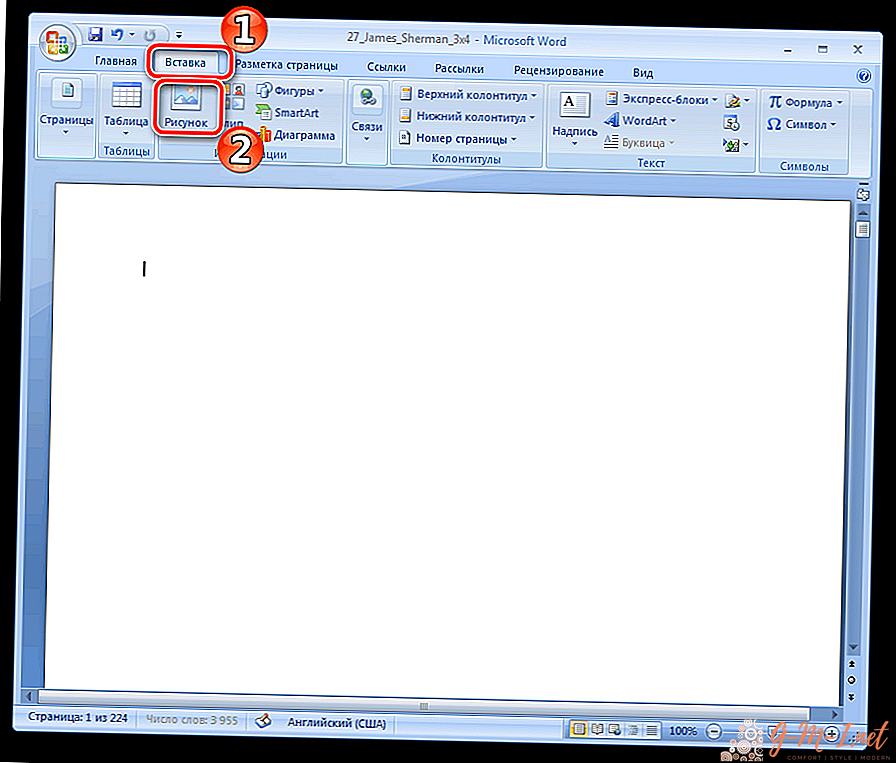
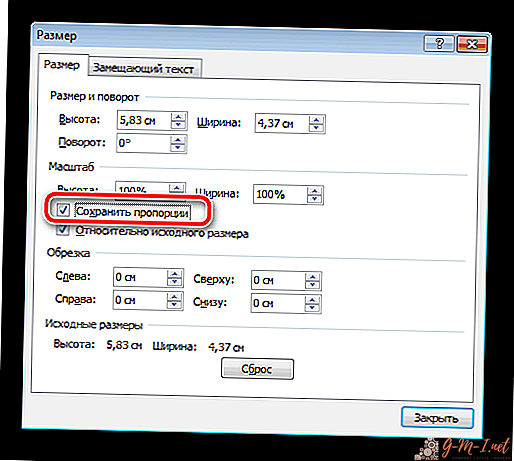
Yorumunuzu Bırakın